1、先建一个画布800x800

2、在背景的中间建立一个正圆形选区,用白色描边,描边的宽度为:50个像素,位置:居内。效果如下所示
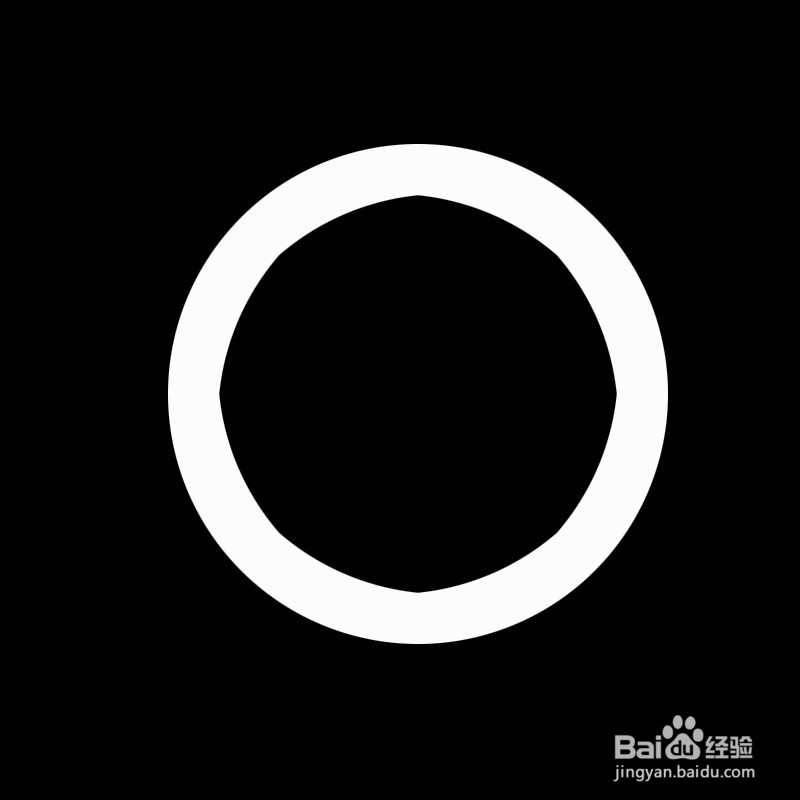
3、按Ctrl+D去掉选区,选择“扭曲“滤镜中的“海洋波纹“,参数为:波纹大小:8,波纹幅度:16,效果如下所示

4、执行径向模糊滤镜,参数为:数量为100,模糊方式:缩放,品质:最好。完成后效果不佳,再按Ctrl+F,重复一次滤镜效果。效果如下所示

5、用按Ctrl+J,复制一层。再次应用“扭曲“滤镜中的“海洋波纹“,参数为:波纹大小:15,波纹幅度:18,可以根据自己的喜好设置。效果如下所示:
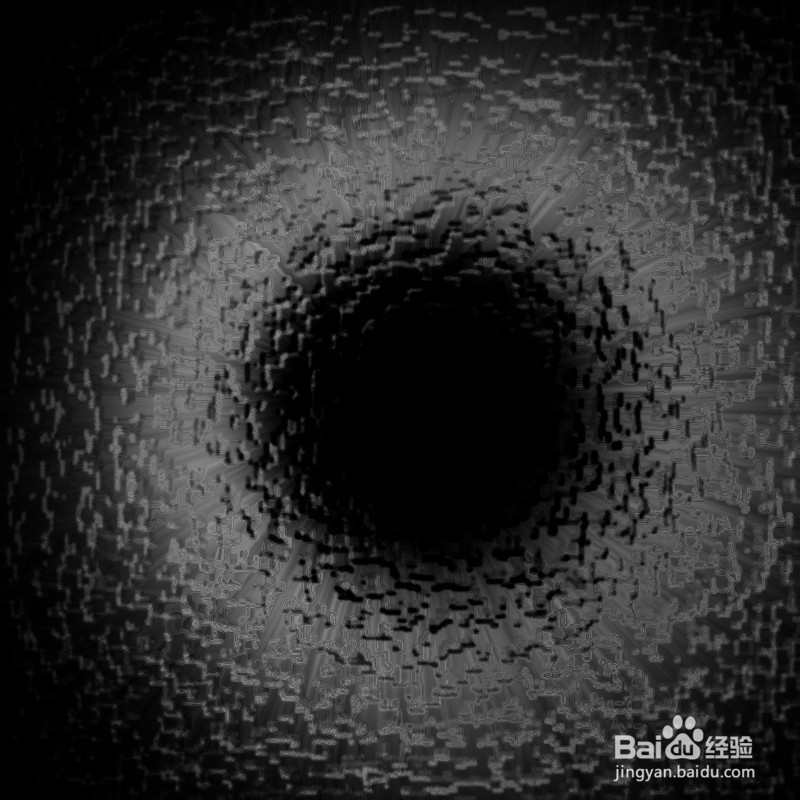
6、再按Ctrl+J,将此层复制一份,运用“滤镜“中的“模糊“滤镜中的“径向模糊“,参数不变。并将此层的混合模式变成:颜色减淡,此层下面的图层混合模式变成:变亮。效果如下所示

7、在所有图层的最上方建立一个新的图层,将前景色改为桔色,背景色改为红色,用径向渐变填充该图层。并将该层折混合模式改为:颜色。最终效果如下所示

